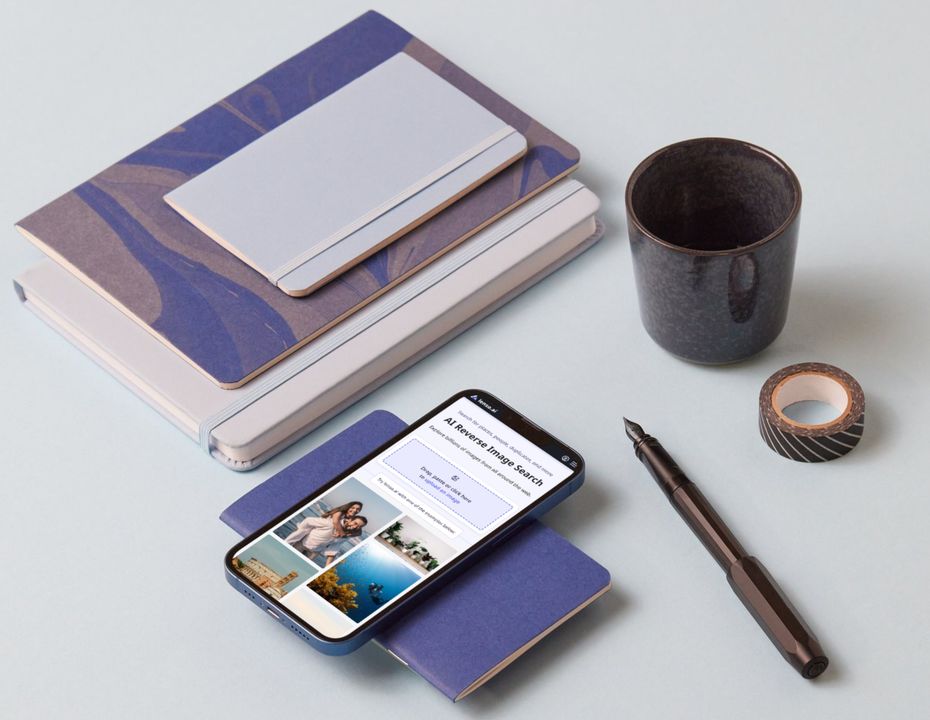
Pratonton dalam:
Titik utama:
- Bagaimana saya boleh mencari imej di lenso dari telefon atau desktop saya?
- Kategori apa yang ditawarkan oleh lenso.ai?
- Bagaimana saya boleh menyusun imej?
- Bagaimana saya boleh menapis imej?
- Bagaimana saya boleh membuka kunci hasil carian?
- Bagaimana saya boleh menyimpan hasil carian dalam format CSV?
- Bagaimana saya boleh menyimpan hasil carian dalam Koleksi?
- Bagaimana sejarah berfungsi? Menyimpan carian penuh.
Bagaimana saya boleh mencari imej di lenso dari telefon atau desktop saya?
- Pergi ke lenso.ai.
- Muat naik imej anda di halaman utama.
- Terokai kategori dengan mengklik Kembangkan.
Untuk mencari sumber imej anda, klik pada URL halaman di sudut gambar atau teks di bahagian bawah. Untuk membuka imej dalam tab baru, klik pada gambar kecil (thumbnail).
Untuk imej dengan pelbagai sumber, klik lihat semua dan pilih ikon imej untuk membuka imej dalam tab baru, atau klik pada pautan sumber untuk membuka laman web.
Untuk imej individu, anda juga boleh klik kanan untuk melihat semua pilihan.
Berikut adalah tutorial video tentang cara melakukannya di iPhone:
Dan di laptop atau PC:
Kategori apa yang ditawarkan oleh lenso.ai?
Setelah anda melakukan carian, anda akan dapat meneroka kategori lenso, seperti:
- Tempat-Tempat - Landskap, bangunan, atau lokasi yang serupa.
- Orang-Orang - Orang yang sama dalam persekitaran yang berbeza; carian wajah berkuasa AI yang dilatih untuk mengenali ciri wajah tanpa mengira aksesori, gaya rambut, atau ekspresi.
- Duplikat - Duplikat imej yang dimuat naik, serta versi yang disunting, dipotong, atau ditapis; membolehkan anda mencari versi asal gambar yang diubah atau disunting.
- Serupa - Imej yang serupa dengan imej yang dimuat naik tetapi tidak semestinya duplikat; foto dengan susun atur atau kandungan yang serupa; gambar dan grafik yang kelihatan sama.
- Berkaitan - Imej yang berkaitan dengan imej yang dimuat naik tetapi tidak semestinya secara visual serupa; foto yang berkaitan dengan imej asal.
Klik Kembangkan untuk melihat lebih banyak dalam setiap kategori.
*Tersedia di kawasan terpilih
Bagaimana saya boleh menyusun imej?
Dengan mengembangkan kategori, anda boleh menyusun imej yang ditemui oleh lenso. Anda boleh mencari pilihan penyusunan di sudut kanan atas setelah anda mengembangkan kategori.
- Terbaru/Terawal - Susun gambar berdasarkan tarikh pengindeksan.
- Padanan Terbaik/Terburuk - Susun berdasarkan sejauh mana imej padan dengan gambar dalam indeks.
- Rawak - Susun secara rawak untuk hasil yang lebih pelbagai.
- Campur - Campur untuk menjadikan hasil lebih pelbagai; cari orang atau tempat yang sama dalam susun atur yang berbeza.
Bagaimana saya boleh menapis imej?
Menapis gambar di lenso memudahkan anda untuk mencari apa yang anda cari. Pilihan penapisan boleh didapati di panel sebelah kiri carian imej.
Lenso membolehkan anda menapis mengikut:
- Teks - Cari berdasarkan kata kunci; muat naik mug biru dan cuba kata kunci "merah" untuk mencari mug merah.
- Domain - Cari hanya di laman web tertentu dengan menyediakan URLnya.
Petua:
- Gunakan hanya perkataan Inggeris dengan Carian Teks.
- Gunakan hanya URL tahap teratas untuk Carian Domain. Sebagai contoh, gunakan "lenso.ai" dan bukannya "https://lenso.ai/blog".
Bagaimana saya boleh membuka kunci hasil carian?
Untuk melihat sumber dan imej penuh, anda perlu membuka kuncinya melalui lenso.ai.
Untuk membuka kunci hasil carian anda:
- Klik butang Buka Kunci pada imej yang anda minati.
- Pilih langganan yang sesuai dengan keperluan anda. Perlu diingat setiap model langganan menawarkan jumlah kunci yang berbeza.
- Buat akaun baru.
- Buat pembayaran yang selamat dan terjamin. Anda akan menerima invois melalui email.
- Hasil kini dibuka kunci dan diserlahkan!
Jika anda ingin mengatur akaun anda terlebih dahulu, berikut adalah caranya:
- Buat akaun dengan mengklik ikon akaun di sudut kanan atas.
- Setelah akaun anda disiapkan, semak halaman harga dan pilih pilihan yang sesuai dengan keperluan anda.
- Buat pembayaran dan terima invois melalui email.
- Buka kunci hasil dengan mengklik butang Buka Kunci pada gambar yang dikunci.
Di mana untuk mencari hasil yang telah dibuka kunci?
Hasil akan disimpan secara automatik dalam Koleksi.
Oleh kerana jumlah kunci adalah terhad, anda boleh memeriksa berapa banyak kunci yang anda ada di sudut kanan panel pengguna.
Bagaimana saya boleh menyimpan hasil carian dalam format CSV?
Jika anda ingin menyimpan hasil dalam format CSV, anda perlu mempunyai langganan Profesional. Anda boleh melihat pilihan langganan di sini.
Inilah cara untuk menyimpan hasil dalam format CSV:
- Muat naik imej anda ke lenso.
- Kembangkan kategori.
- Di sudut kanan atas, pilih pilihan Eksport.
Anda boleh menemui fail untuk dimuat turun dalam panel eksport anda.
Bagaimana saya boleh menyimpan hasil carian dalam Koleksi?
Jika anda menemui hasil carian yang anda suka, anda boleh menyimpannya dalam Koleksi. Caranya adalah:
- Muat naik dan cari imej anda.
- Jika terdapat hanya satu sumber imej, klik kanan dan pilih butang Simpan ke Koleksi.
- Jika terdapat pelbagai sumber, pilih Lihat semua. Untuk menyimpan hanya satu hasil individu, klik butang penanda buku ringan di sebelah sumber tertentu itu. Jika anda ingin menyimpan semua sumber - pilih butang penanda buku gelap di bawah teks "Tambah seluruh kumpulan ke Koleksi".
Anda boleh menambah imej ke dalam koleksi sedia ada atau membuat yang baru. Temui koleksi yang telah anda simpan di profil anda.
Bagaimana sejarah berfungsi? Menyimpan carian penuh.
Jika anda mempunyai akaun, setiap carian disimpan dalam sejarah.
Jika anda mengedit atau memilih hanya sebahagian imej, carian tersebut tidak akan disimpan. Untuk menyimpannya:
- Pilih butang Simpan pada panel sebelah kiri (ikon cakera).
- Carian yang anda simpan dengan cara ini akan kelihatan dalam sejarah, di bawah kategori Manual. Anda boleh melihatnya dengan menukar slaid di sudut kanan halaman.
Masalah lain
Jika anda masih mempunyai pertanyaan mengenai penggunaan lenso.ai, sila e-mel kami di [email protected].
Anda juga boleh menonton tutorial ini untuk mengetahui apa yang ditawarkan oleh lenso.ai:
Teruskan membaca

Panduan
Cara Mencari Lokasi daripada Imej | Carian Tempat Dalam Talian
Mencari bangunan, tempat, lokasi dan mercu tanda secara dalam talian sebelum ini merupakan satu cabaran. Kini, dalam era Google Maps dan alat carian tempat seperti lenso.ai, anda boleh mencari mana-mana lokasi hanya melalui sekeping gambar. Dalam artikel ini, kami akan menunjukkan cara untuk mencari lokasi daripada foto dan memperhalusi carian anda dengan pelbagai penapis.

Panduan
Cara Mencegah Kecurian Imej di Platform Kandungan Eksklusif
Malangnya, kecurian imej adalah salah satu bentuk jenayah dalam talian yang paling biasa. Ia sering menyebabkan pelanggaran hak cipta, penggunaan tanpa kebenaran, dan penipuan yang boleh merosakkan jenama dan pendapatan pencipta secara serius. Jadi, bagaimana untuk mencegah kecurian imej di platform kandungan eksklusif dan melindungi kehadiran dalam talian anda?

Panduan
3 Alternatif Terbaik Google Lens untuk Carian Imej Songsang
Bos dengan Google Lens yang memberikan hasil carian imej yang semakin tidak tepat? Masa untuk mencuba sesuatu yang baru: temui 3 alternatif terbaik Google Lens untuk carian imej songsang.

Panduan
Carian Imej AI dengan lenso.ai: Cara Menemui dan Melindungi Foto Anda Dalam Talian
Imej yang pernah dikongsi dalam talian kini tidak lagi secara automatik selamat atau dilindungi. Terdapat banyak situasi di mana imej boleh bocor, selalunya tanpa anda sedari. Jadi, bagaimana alat seperti carian imej lenso.ai boleh membantu anda menemui dan melindungi foto anda dalam talian?

Panduan
Apakah penapis di lenso.ai dan bagaimana cara menggunakannya?
Jika anda sering melawat lenso.ai, anda mungkin sudah perasan fungsi penapis. Ia tersedia untuk semua pengguna dan merupakan cara yang pantas dan mudah untuk memperhalusi carian imej anda. Dalam artikel ini, kami akan menerangkan cara menggunakan penapis teks dan domain di lenso.ai untuk carian imej songsang yang lebih tepat.
